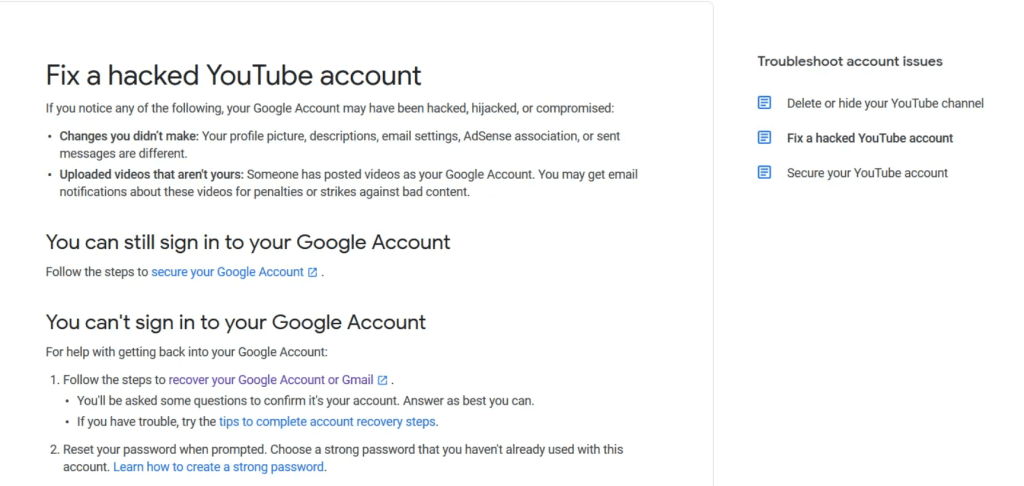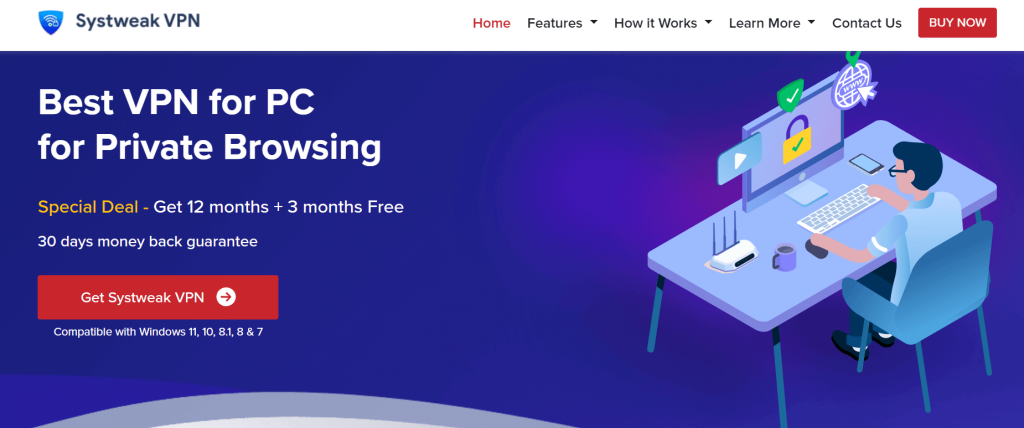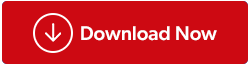Ως δημιουργός περιεχομένου, το κανάλι σας στο YouTube είναι το ψηφιακό σας καταφύγιο—ένας χώρος όπου αφιερώνετε τη δημιουργικότητα, τον χρόνο και την προσπάθειά σας. Με κάθε κλικ, μεταφόρτωση και like, η κοινότητα του YouTube ευδοκιμεί και το εικονικό τοπίο γίνεται πλουσιότερο κάθε μέρα που περνάει. Τι συμβαίνει όμως όταν παραβιάζεται αυτό το ιερό; Το "Λογαριασμός YouTube παραβιάστηκε", είναι μια φράση που προκαλεί φόβο στις καρδιές πολλών και, δυστυχώς, είναι ένας εφιάλτης που ορισμένοι χρήστες αναγκάστηκαν να αντιμετωπίσουν. Όταν κάποιος αποκτά πρόσβαση κακόβουλα στο κανάλι σας, επικρατεί πανικός.
Μη φοβάσαι! Σε αυτόν τον περιεκτικό οδηγό, θα σας καθοδηγήσουμε στα βήματα για να ανακτήσετε έναν παραβιασμένο λογαριασμό YouTube και να ενισχύσετε το ψηφιακό σας φρούριο.
Ας βουτήξουμε λοιπόν.
Ποια είναι τα σημάδια ότι το κανάλι σας στο YouTube παραβιάστηκε;
Ο εντοπισμός ενός παραβιασμένου λογαριασμού YouTube είναι απαραίτητος για την έγκαιρη λήψη μέτρων για την ασφάλεια του καναλιού σας και την αποφυγή περαιτέρω ζημιών. Ακολουθούν ορισμένα σημάδια που μπορούν να σας βοηθήσουν να αναγνωρίσετε εάν ο λογαριασμός σας YouTube έχει παραβιαστεί:
Μη εξουσιοδοτημένες μεταφορτώσεις βίντεο: Αν δείτε βίντεο στο κανάλι σας που δεν ανεβάσατε ή αναγνωρίσατε, αυτό είναι μια σαφής ένδειξη ότι κάποιος άλλος έχει αποκτήσει πρόσβαση στον λογαριασμό σας.
Αλλαγές στις Πληροφορίες καναλιού: Ελέγξτε εάν υπάρχουν αλλαγές στο όνομα, την περιγραφή, την εικόνα προφίλ ή την εικόνα εξωφύλλου του καναλιού σας χωρίς τη συγκατάθεσή σας. Οι μη εξουσιοδοτημένες αλλαγές σε αυτές τις περιοχές μπορεί να είναι σημάδι χακαρίσματος.
Ύποπτα σχόλια ή δραστηριότητες: Παρακολουθήστε την ενότητα σχολίων των βίντεό σας. Εάν παρατηρήσετε ασυνήθιστα, ανεπιθύμητα ή ύποπτα σχόλια στα βίντεό σας, μπορεί να είναι ένδειξη ότι κάποιος άλλος ελέγχει τον λογαριασμό σας.
Άγνωστη δραστηριότητα λογαριασμού: Ελέγξτε το ιστορικό δραστηριότητας του λογαριασμού σας YouTube. Αναζητήστε ασυνήθιστες ή άγνωστες ενέργειες, όπως βίντεο που δεν έχετε παρακολουθήσει, σχόλια που δεν κάνατε ή λίστες αναπαραγωγής που δεν δημιουργήσατε.
Τροποποιημένες περιγραφές ή τίτλοι βίντεο: Οι χάκερ μπορούν να επεξεργαστούν τις περιγραφές ή τους τίτλους των βίντεό σας για να προωθήσουν το δικό τους περιεχόμενο ή μια συγκεκριμένη ατζέντα. Εάν δείτε αυτές τις αλλαγές χωρίς την άδειά σας, ο λογαριασμός σας μπορεί να παραβιαστεί.
Ανωμαλίες σύνδεσης: Ελέγξτε το ιστορικό σύνδεσής σας για οποιαδήποτε ύποπτη δραστηριότητα. Εάν παρατηρήσετε πολλές συνδέσεις από άγνωστες τοποθεσίες ή συσκευές, είναι σημάδι ότι κάποιος άλλος μπορεί να έχει πρόσβαση στο λογαριασμό σας.
Ειδοποιήσεις μέσω email: Ελέγξτε τα εισερχόμενά σας για ειδοποιήσεις από το YouTube σχετικά με αλλαγές στον λογαριασμό σας, όπως επαναφορά κωδικού πρόσβασης ή τροποποιήσεις διεύθυνσης ηλεκτρονικού ταχυδρομείου που δεν ξεκινήσατε εσείς.
Απώλεια πρόσβασης: Εάν ξαφνικά βρεθείτε αποκλεισμένος από τον λογαριασμό σας στο YouTube και δεν μπορείτε να συνδεθείτε, μπορεί να είναι αποτέλεσμα αλλαγής του κωδικού πρόσβασής σας από έναν χάκερ.
Διαβάστε επίσης: Πώς να παρακάμψετε την τοποθεσία YouTube TV με ένα VPN
Πώς να αναφέρετε εάν κάποιος παραβίασε τον λογαριασμό σας YouTube;
Εάν ο λογαριασμός σας YouTube έχει παραβιαστεί από μη εξουσιοδοτημένο χρήστη, είναι απαραίτητο να προβείτε σε συγκεκριμένες ενέργειες για την άμεση αντιμετώπιση του προβλήματος. Η αναφορά του περιστατικού αεροπειρατείας είναι το κρίσιμο πρώτο βήμα. Παρακάτω, παρέχουμε έναν οδηγό βήμα προς βήμα για να σας βοηθήσουμε να κατανοήσετε πώς να αναφέρετε αποτελεσματικά μια παραβίαση λογαριασμού.
1. Ανοίξτε τη σελίδα υποστήριξης YouTube σε οποιοδήποτε πρόγραμμα περιήγησης (προτιμήστε υπολογιστή ή φορητό υπολογιστή).
2. Τώρα πατήστε Λήψη υποστήριξης από την επάνω δεξιά γωνία της οθόνης.
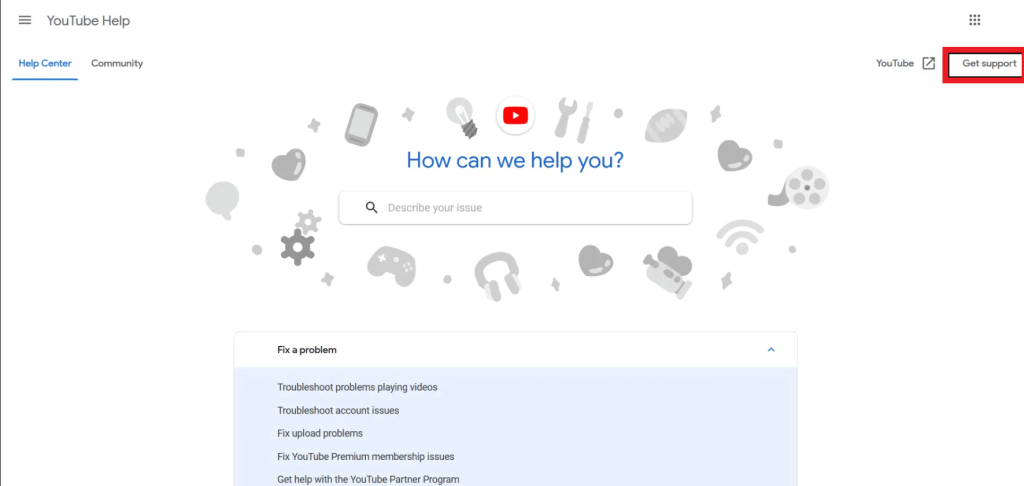
3. Μεταβείτε στην ενότητα Λήψη πόρων δημιουργού στο YouTube. Στην ενότητα Πρόβλημα πρόσβασης στο κανάλι , επιλέξτε Λήψη βοήθειας με έναν λογαριασμό που έχει παραβιαστεί .
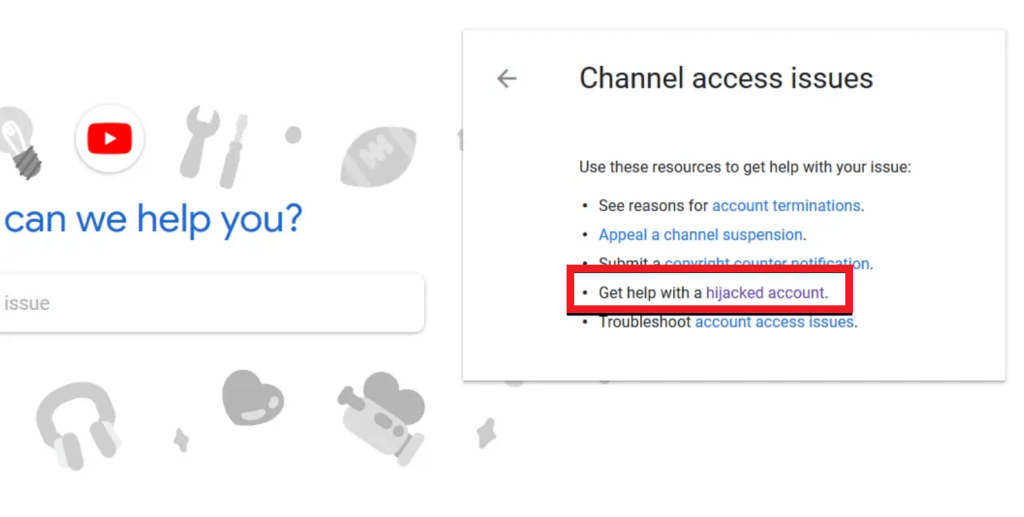 4. Τώρα ακολουθήστε τα απαραίτητα βήματα για να ανακτήσετε τους λογαριασμούς σας YouTube και Google.
4. Τώρα ακολουθήστε τα απαραίτητα βήματα για να ανακτήσετε τους λογαριασμούς σας YouTube και Google.
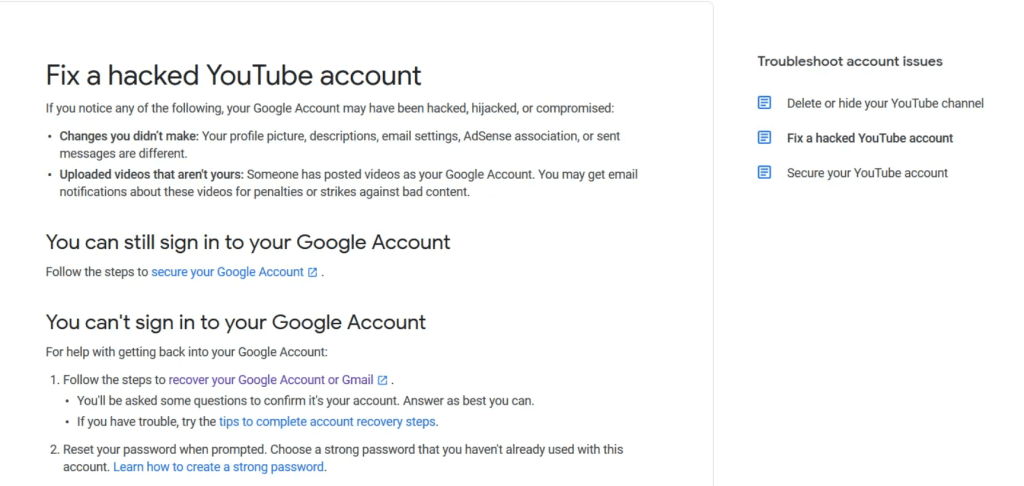
Σημείωση: Αυτές οι λειτουργίες και οι σελίδες δεν θα είναι προσβάσιμες εάν χρησιμοποιείτε τον κανονικό λογαριασμό σας Google. Η επιλογή Λήψη πόρων δημιουργού έχει σχεδιαστεί αποκλειστικά για δημιουργούς και δεν είναι προσβάσιμη για τυπικούς λογαριασμούς Google.
Ποιοι είναι μερικοί τρόποι για να σταματήσετε κάποιον από το να εισβάλει στον λογαριασμό μου στο YouTube;
Η πιο αποτελεσματική άμυνα κατά των χάκερ και των απειλών στον κυβερνοχώρο είναι η ευαισθητοποίηση. Κατανοώντας τους πιθανούς κινδύνους, μπορείτε να εφαρμόσετε προληπτικά προστατευτικά μέτρα για να προστατεύσετε τον εαυτό σας από βλάβη. Έχοντας αυτό κατά νου, ας εξερευνήσουμε βασικά βήματα για τη διατήρηση της ασφάλειας του λογαριασμού σας στο YouTube.
1. Αλλάζετε τακτικά τον κωδικό πρόσβασής σας
Κατανοώ ότι μπορεί να είναι δύσκολο να θυμάστε να ενημερώνετε τους κωδικούς πρόσβασής σας κάθε λίγους μήνες, αλλά αυτή η μικρή ταλαιπωρία είναι ένα ζωτικό βήμα για τη διατήρηση της διαδικτυακής σας ασφάλειας. Είναι σημαντικό να αλλάζετε τακτικά τους κωδικούς πρόσβασης για όλους τους σημαντικούς λογαριασμούς σας, συμπεριλαμβανομένου του Λογαριασμού σας Google , για πρόσθετη προστασία.
2. Ενημέρωση ή προσθήκη επιλογών για ανάκτηση λογαριασμού
Η δημιουργία λογαριασμού email ανάκτησης συχνά παραβλέπεται κατά τη δημιουργία διαδικτυακών λογαριασμών. Ωστόσο, είναι σημαντικό να επαληθεύσετε ότι το email ανάκτησης λειτουργεί χωρίς προβλήματα. Είναι εξίσου σημαντικό να το δεσμεύσετε στη μνήμη, καθώς η υποστήριξη του YouTube θα απαιτήσει αυτή τη βασική πληροφορία όταν κάνετε αίτηση για ανάκτηση λογαριασμού σε περίπτωση πειρατείας.
Αν ποτέ το YouTube χρειαστεί να επαναφέρει τον λογαριασμό σας, θα πάει πιο ομαλά όσο περισσότερους τρόπους έχει για να επιβεβαιώσει την ταυτότητά σας. Βεβαιωθείτε ότι οι επιλογές ανάκτησής σας ενημερώνονται κάθε φορά που αλλάζουν. Για παράδειγμα, εάν έχετε χάσει την πρόσβαση στο εφεδρικό email ή στη συσκευή σας, είναι απαραίτητο να το αντικαταστήσετε αμέσως με ένα νέο.
3. Ενεργοποιήστε την επαλήθευση σε δύο βήματα
Η ενεργοποίηση της δυνατότητας επαλήθευσης σε 2 βήματα είναι ένα κρίσιμο βήμα κατά τη δημιουργία ενός λογαριασμού Google ή οποιουδήποτε άλλου είδους διαδικτυακής πλατφόρμας. Με την επαλήθευση δύο βημάτων, κάθε προσπάθεια σύνδεσης απαιτεί τη διέλευση από ένα δευτερεύον επίπεδο ελέγχου ταυτότητας. Αυτό μπορεί να σημαίνει λήψη επιβεβαίωσης μέσω email ή μηνύματος κειμένου για πρόσβαση στον λογαριασμό.
Αυτό το μέτρο έχει σχεδιαστεί για να αποτρέψει τους χάκερ από το να διεισδύσουν στον λογαριασμό σας. Είναι λιγότερο πιθανό να έχουν την απαραίτητη πρόσβαση στις πρόσθετες συσκευές που απαιτούνται για τον έλεγχο ταυτότητας.
4. Ενημερώνετε τακτικά τον λογαριασμό ή την εφαρμογή σας YouTube
Βεβαιωθείτε ότι όλο το λογισμικό στις συσκευές σας διατηρείται ενημερωμένο. Αυτό περιλαμβάνει την εφαρμογή YouTube, το λειτουργικό σύστημα των συσκευών σας και οποιοδήποτε άλλο λογισμικό. Με την πάροδο του χρόνου, χωρίς τις πιο πρόσφατες ενημερώσεις κώδικα ασφαλείας, αυτές μπορεί να γίνουν επιρρεπείς σε πιθανές επιθέσεις. Ως βέλτιστη πρακτική, είναι σημαντικό να εγκαταστήσετε αμέσως τυχόν διαθέσιμες ενημερώσεις καθώς γίνονται προσβάσιμες.
5. Χρησιμοποιήστε μια αξιόπιστη υπηρεσία VPN
Η συχνή χρήση μη ασφαλών δημόσιων δικτύων Wi-Fi μπορεί να εκθέσει τα δεδομένα σας σε πιθανούς κινδύνους. Ωστόσο, η δραστηριότητά σας στο Διαδίκτυο θα είναι εντελώς ακατανόητη για τα αδιάκριτα βλέμματα εάν χρησιμοποιείτε διακομιστή VPN για να αναδρομολογήσετε την επισκεψιμότητά σας πριν συνδεθείτε σε αμφίβολο Wi-Fi. Το Systweak VPN προσφέρει ένα πρόσθετο επίπεδο ασφάλειας μέσω της κρυπτογράφησης AES 256-bit, αποκλείοντας αποτελεσματικά τις διαφημίσεις και τους ιχνηλάτες ενώ παράλληλα πραγματοποιεί σαρώσεις κακόβουλου λογισμικού στις λήψεις σας. Προστατέψτε τόσο τον εαυτό σας όσο και τα δεδομένα σας από τους κινδύνους επιθέσεων κακόβουλου λογισμικού, επιθέσεων από τον άνθρωπο στη μέση και πιθανής έκθεσης όταν χρησιμοποιείτε δημόσια δίκτυα Wi-Fi.
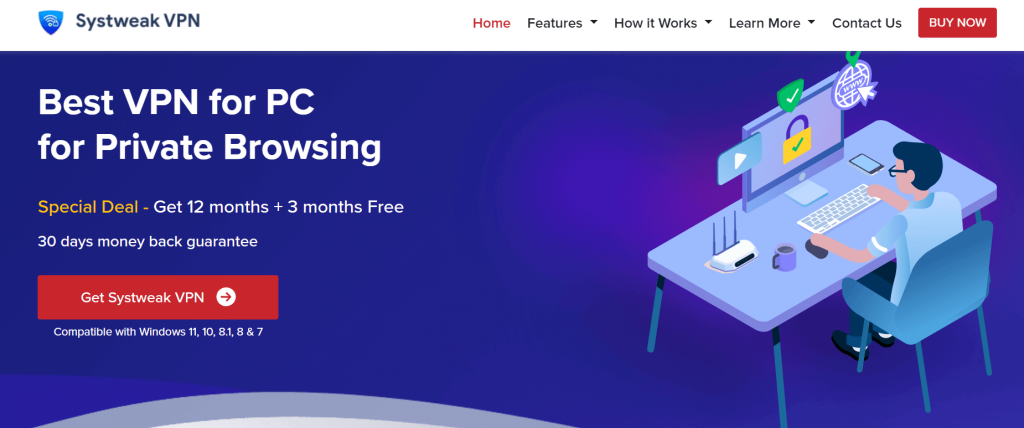
Αξιοσημείωτα χαρακτηριστικά του Systweak VPN:
- Χρησιμοποιεί ανοιχτό VPN.
- Προσφέρει απεριόριστο παγκόσμιο περιεχόμενο.
- Χρησιμοποιεί το πρωτόκολλο IKev2.
- Κρυπτογράφηση στρατιωτικού βαθμού.
- Απόκρυψη διεύθυνσης IP.
- Ένας διακόπτης Kill.
Κατεβάστε το Systweak VPN –
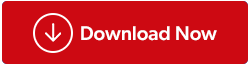
Διαβάστε επίσης: 10 Οφέλη από τη χρήση του Systweak VPN – Όλα όσα πρέπει να γνωρίζετε
Χακαρισμένος λογαριασμός YouTube; Σας καλύψαμε
Ένας παραβιασμένος λογαριασμός YouTube μπορεί να καταστρέψει την αίσθηση ασφάλειας που περιμέναμε. Η γνώση ότι κάποιος παραβίασε τον λογαριασμό σας στο YouTube μπορεί να είναι ανησυχητική, αλλά είναι σημαντικό να παραμείνετε ψυχραιμία και να λάβετε άμεσα μέτρα. Με αυτόν τον περιεκτικό οδηγό, διαθέτετε πλέον τις γνώσεις και τα εργαλεία που απαιτούνται για να ανακτήσετε τον παραβιασμένο λογαριασμό σας στο YouTube. Θυμηθείτε, το κλειδί για την αποτροπή μελλοντικών hacks είναι να είστε προσεκτικοί, να χρησιμοποιείτε ισχυρά μέτρα ασφαλείας και να παραμένετε πάντα ένα βήμα μπροστά από πιθανές απειλές.
Για περισσότερους τέτοιους οδηγούς αντιμετώπισης προβλημάτων, καταλόγους και συμβουλές και κόλπα που σχετίζονται με Windows, Android, iOS και macOS, ακολουθήστε μας στο Facebook, το Instagram, το Twitter, το YouTube και το Pinterest.
Επόμενο Διαβάστε: Παραβιάστηκε ο λογαριασμός Netflix; Δείτε πώς να το ανακτήσετε

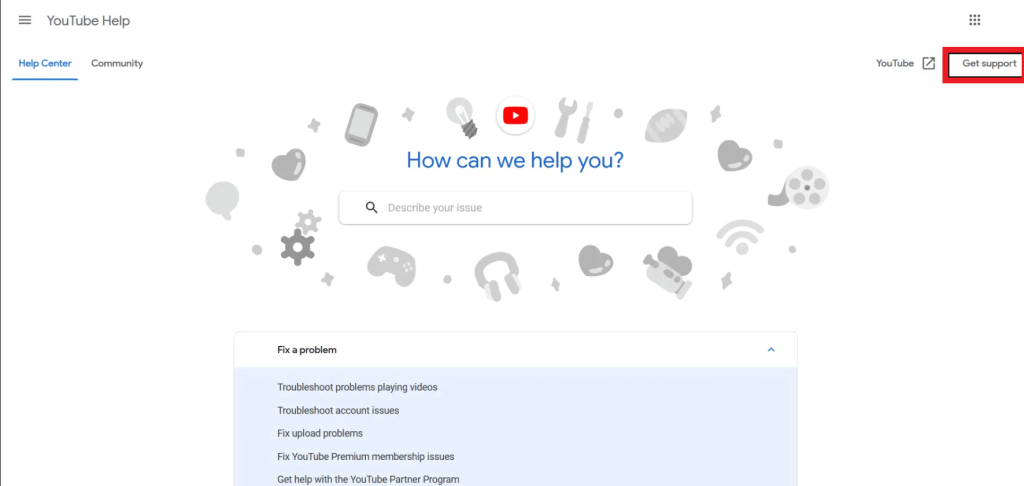
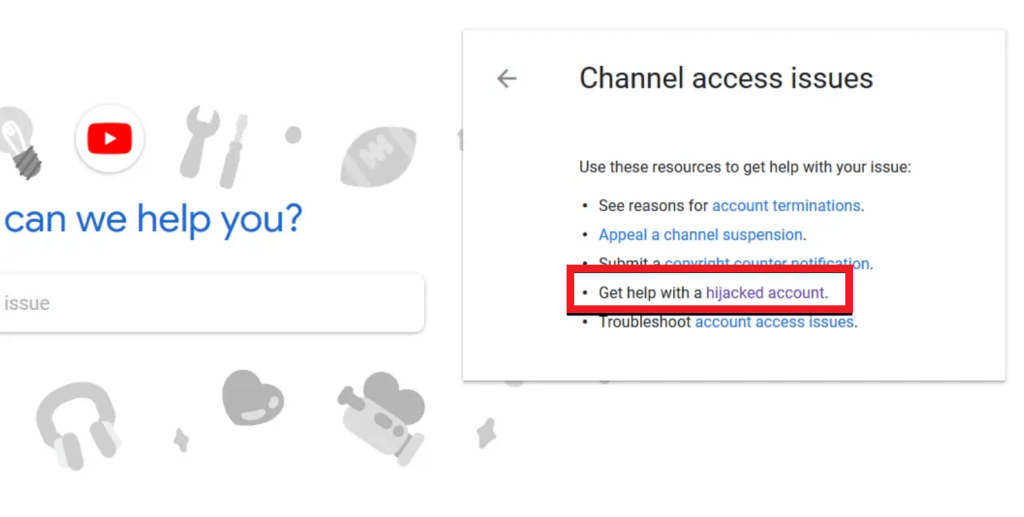 4. Τώρα ακολουθήστε τα απαραίτητα βήματα για να ανακτήσετε τους λογαριασμούς σας YouTube και Google.
4. Τώρα ακολουθήστε τα απαραίτητα βήματα για να ανακτήσετε τους λογαριασμούς σας YouTube και Google.